Es posible que cuando instales tu ESXi 7.0 intentes configurar el servicio NTP y te darás cuenta de que no es posible arrancarlo. En esta entrada vamos a explicar cómo solventar este pequeño problema.
El principal problema que verás en el esxi es que el ntp no arranca, al intentar arrancar el servicio, este se queda en «stand by» y tampoco te devuelve ningún mensaje de error claro que indique el motivo por el cual no arranca.

Para conseguir arrancar nuestro servicio NTP tendremos que realizar las siguientes acciones:
- Habilitar el servicio en el firewall
- Configurar el tipo de arranque del servicio y los servidores NTP
- Arrancar el servicio
Para ello iremos al siguiente apartado «Redes»>»Reglas de firewall» y aquí buscaremos la palabra «Cliente NTP», con el botón derecho, aremos click en la opción «Habilitar».
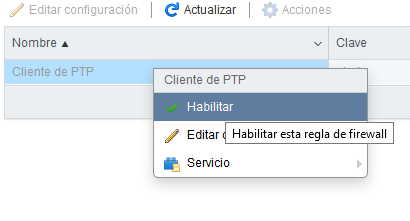
Ahora iremos al apartado de de «Administrar»>»Sistema»>»Hora y fecha»>»Editar configuración NTP».
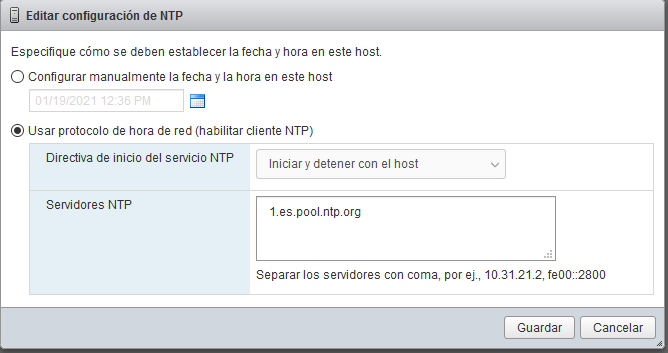
Usaremos el protocolo de hora de red, lo normal es configurar la directiva con el arranque del host, tal y como se ve en la imagen, con la opción «Iniciar y detener con el host». Respecto al servidor NTP, utilizaremos el servidor que más nos convenga, en mi caso como quiero utilizar la hora de España, utilizaré el servidor 1.es.pool.ntp.org.
En la web https://www.pool.ntp.org podéis encontrar una lista de servidores que ofrecen este servicio de forma gratuita para casi la totalidad de países del mundo.
Para finalizar, lo único que tendremos que hacer es arrancar el servicio. Para ello vamos a «Administrar»>»Servicios». Buscamos el servicio «ntpd» y mediante el botón derecho «Iniciar». Ahora podremos verificar que todo está correcto y la hora de nuestro servidor ajustada correctamente.
En esta entrada te dejo como instalar ESXi. Sirve para cualquier versión de ESXi
¡Hasta la próxima!








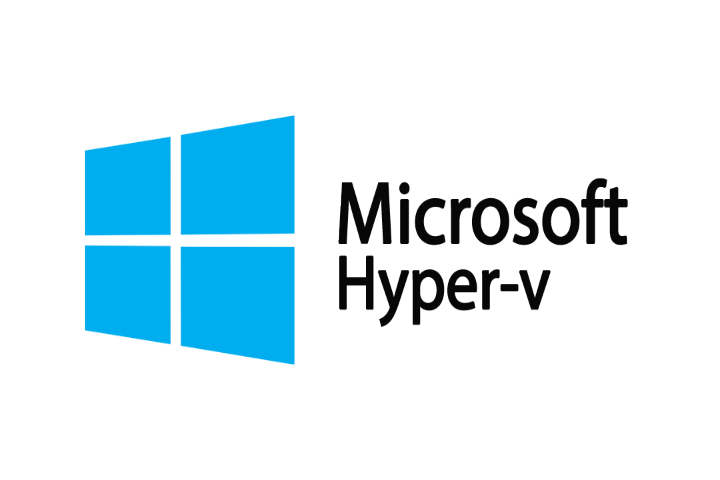
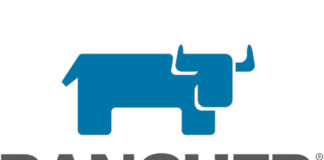
Buen artículo. Aquí dejo otro para verificar la configuración de la hora en ESXi también en Español: https://www.sysadmit.com/2023/09/vmware-esxi-verificar-ntp.html